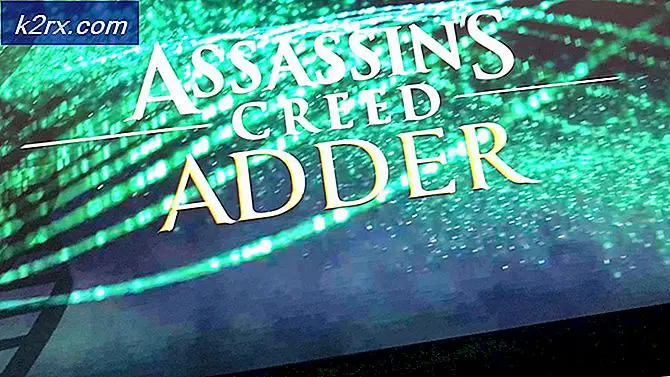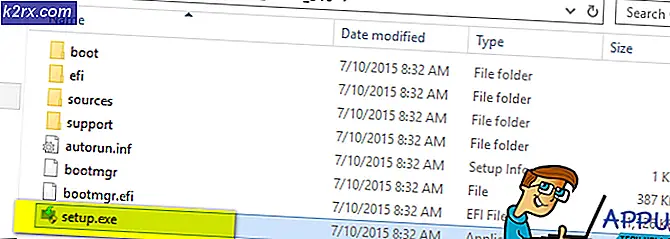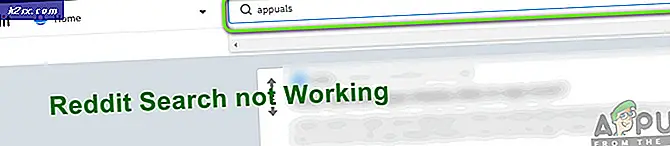Cara Menghapus file sementara di Windows 7 / Vista dan 8 / 8.1 / 10
File sementara disimpan di hard drive komputer Anda, dan mereka dapat dengan mudah ditemukan dengan bantuan ekstensi .TMP. Windows membuat file-file sementara ketika Sesi Windows diberhentikan dengan cara yang tidak teratur.
Alasan lain file sementara ini dibuat adalah ketika Anda mematikan komputer tanpa menutup aplikasi yang berjalan dengan benar. File sementara memainkan peran besar dalam kinerja sistem operasi Anda, semakin besar ukuran file sementara yang lebih rendah dari kinerja sistem Anda, dan sebaliknya.
Dengan menghapus file-file sementara yang tidak perlu, Anda dapat meningkatkan ruang disk sistem Anda, yang akan menghasilkan kinerja yang lebih cepat.
Di Windows 8 / 8.1, file temporer ini dapat dengan mudah dihapus dengan utilitas Disk Cleanup.
Sementara di Windows 7 / Vista, mereka dapat dihapus dengan bantuan satu perintah dalam dialog Run.
Metode 1: Menghapus file sementara di Windows 8 / 8.1 / 10
Pindahkan penunjuk mouse ke sudut kanan layar, dan klik kotak ' Cari '.
Ketik Tidak Suka Bersihkan di kotak pencarian, dan pilih ruang kosongkan disk dengan menghapus file yang tidak diperlukan
Munculan Pembersihan Disk akan diminta, pilih Drive yang Anda ingin gunakan utilitas Disk Cleanup.
Pada langkah berikutnya, pemindaian akan dilakukan; menghitung ruang kosong pada drive.
Sekarang, pilih file yang ingin Anda hapus dari layar.
Setelah memilih file sementara, klik OK .
TIP PRO: Jika masalahnya ada pada komputer Anda atau laptop / notebook, Anda harus mencoba menggunakan Perangkat Lunak Reimage Plus yang dapat memindai repositori dan mengganti file yang rusak dan hilang. Ini berfungsi dalam banyak kasus, di mana masalah ini berasal karena sistem yang rusak. Anda dapat mengunduh Reimage Plus dengan Mengklik di SiniDi layar berikutnya, klik Hapus file untuk menghapus file dari sistem operasi secara permanen.
Sekarang, utilitas Disk Cleanup akan mulai menghapus file sementara yang tidak diinginkan. Ini akan memakan waktu beberapa menit tergantung pada ukuran file.
Metode 2: Hapus file sementara di Windows 7 dan Vista
Tahan tombol Windows dan Tekan R untuk membuka Jalankan Dialog.
Dalam Dial Dial jenis% temp% dan Klik OK .
Ini harus membuka folder yang berisi semua file internet sementara Anda.
Klik salah satu file.
Pilih semua, atau cukup tahan tombol Ctrl dan Tekan A untuk memilih semua file.
Klik Ok, ketika muncul sembulan.
Anda sekarang telah membersihkan semua file internet sementara Anda di Windows 7 dan Vista.
TIP PRO: Jika masalahnya ada pada komputer Anda atau laptop / notebook, Anda harus mencoba menggunakan Perangkat Lunak Reimage Plus yang dapat memindai repositori dan mengganti file yang rusak dan hilang. Ini berfungsi dalam banyak kasus, di mana masalah ini berasal karena sistem yang rusak. Anda dapat mengunduh Reimage Plus dengan Mengklik di Sini